服务公告
《打印机共享时主机无法找到打印机问题解析与解决方案》
发布时间:2025-01-12 02:30
解决打印机共享时主机找不到打印机的问题
在现代办公环境中,打印机已成为不可或缺的重要设备之一。然而,当多台电脑需要共享一台打印机时,有时可能会遇到主机找不到打印机的问题。本文将介绍一些常见的解决方法,帮助您顺利实现打印机共享。
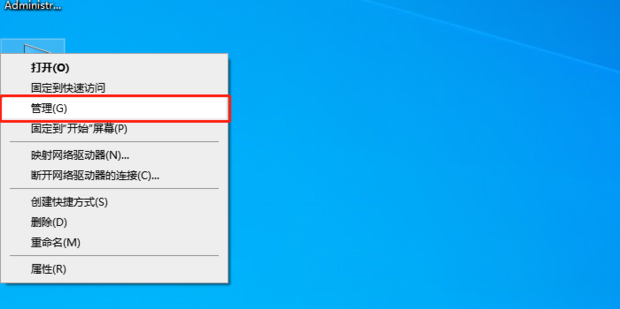
一、检查打印机连接
首先,确保打印机已成功连接到主机并正常运作。检查打印机的电源、数据线是否连接稳固,确保打印机处于正常工作状态。如果打印机连接不正常,主机自然无法找到打印机。
二、确认打印机驱动安装
在主机上,确保已正确安装打印机的驱动程序。如果驱动程序缺失或版本不兼容,可能会导致主机无法识别打印机。请访问打印机制造商的官方网站,下载并安装适用于您的操作系统的最新驱动程序。
三、检查共享设置
确保打印机已在主机上设置为共享状态。在主机上打开“控制面板”,找到“设备和打印机”选项,右键点击需要共享的打印机,选择“打印机属性”,然后进入“共享”选项卡。在共享选项卡中,勾选“共享这台打印机”,并设置一个共享名称。
四、检查网络连接
确保主机和其他电脑在同一网络中。如果网络连接不正常,其他电脑将无法找到共享的打印机。检查网络设置,确保IP地址、子网掩码、网关等设置正确无误。
五、查找可用的共享打印机
在主机的“设备和打印机”设置中,可以看到已共享的打印机。在其他电脑上,打开“设备和打印机”设置,点击“添加打印机”,然后选择“添加网络、无线或蓝牙打印机”。此时,系统会搜索网络中的共享打印机。如果无法找到共享的打印机,可以尝试手动输入主机的IP地址和共享名称。
六、权限问题
确保其他电脑具有访问共享打印机的权限。有时,安全设置可能会阻止访问共享打印机。在主机上,进入“共享”选项卡,点击“权限”按钮,确保其他电脑的用户名已添加到权限列表中并具有适当的访问权限。在其他电脑上访问时,可能还需要输入正确的用户名和密码。这些安全措施是保护网络安全的必要步骤。因此在进行设置时需要注意保护个人隐私和信息安全问题。同时也要注意定期更新密码和权限设置以保证网络安全和信息安全的安全性和稳定性避免不必要的安全风险和问题发生。七、检查防火墙设置和网络服务:检查主机的防火墙设置以确保允许共享打印机的网络服务通过防火墙。此外确保相关的网络服务(如打印服务)已在主机上启动并正常运行如果某些服务未开启需启动相关服务以便网络中的其他电脑可以成功连接共享打印机遇到不熟悉或不确定的设置时请查阅相关文档或咨询专业人士以确保正确配置避免潜在问题八、检查更新:在一些情况下特别是使用了新的操作系统版本或者安装了最新的打印机驱动之后一些打印机的驱动会出现兼容性问题或缺失更新一些功能会导致打印机无法被识别所以有时候我们也需要及时更新系统以及驱动程序从而避免这种找不到打印机的尴尬问题发生通过以上步骤应该能够帮助您解决打印机共享时主机找不到打印机的问题如果仍然存在问题建议您联系专业的技术支持人员寻求帮助同时也提醒您在进行任何设置或更改之前请确保您了解操作内容避免不必要的麻烦最后请注意遵守相关法律法规和安全规范保护个人隐私和信息安全的重要性以避免不必要的法律风险和问题发生本文旨在为您提供一些建议和帮助希望对您有所帮助
高仿稳定云服务器49元起上一篇: 海康威视软件主机未激活问题解析及解决指南
